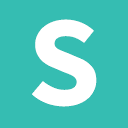概要
30秒でわかる説明
Semantic UI のダウンロード インストールフォルダに移動して、Gulp コマンドを実行します。
すべてのファイルをビルドするには
変更を監視するには
なぜビルドツールを使うのか?
Semantic UI はいくつかの理由から Gulp を使用しています。
フォルダ構造
Semantic UI プロジェクトには、次のフォルダ構造が含まれています。
Gulp コマンド
使用可能なすべての Gulp コマンドのリストを以下に示します。
| コマンド | 説明 |
|---|---|
| install | semantic.json を設定するためのインストールに関する質問をします。 |
| watch (デフォルト) | ソースファイルの変更を監視し、変更時にファイルをビルドします。 |
| build | すべてのファイルをビルドします。 |
| clean | dist/フォルダをクリーンアップします。 |
| version | 現在のバージョンを出力します。 |
| build-javascript | JS ファイルをビルドします。 |
| build-css | CSS ファイルをビルドします。 |
| build-assets | アセットファイルをビルドします。 |
| serve-docs | ファイルをローカルドキュメントインスタンスに提供します。 |
| build-docs | ファイルをドキュメントフォルダにビルドします。 |
設定ファイル
semantic.json
ビルドツールの設定は、semantic.jsonという特別なファイルに保存されています。これは、Semantic のインストールフォルダの親フォルダにある任意のフォルダに含めることができます。
npm または Meteor を使用した場合は、プロジェクトのルートにsemantic.jsonファイルが自動的に生成されます。別のパッケージマネージャーを使用した場合は、gulp installを実行して対話型インストーラーを実行できます。
theme.config
LESS は、各コンポーネントが使用するテーマを指定できる特別な設定ファイルtheme.configを使用します。このファイルがまだ生成されていない場合は、ビルドツールを実行するとエラーメッセージが表示されます。
テーマガイドで、theme.configの詳細を確認できます。
Gulp タスクのインポート
レシピセクションで、カスタム Gulpfile に個々の Gulp タスクをインポートする方法の例を参照してください。
自動インストールと継続的インテグレーション2.2の新機能
CLI やその他の自動デプロイメントの作業をより効率的に行えるように、2.2 でsemantic.jsonに新しい設定を追加しました。
環境のsemantic.json設定でautoInstall: trueを指定すると、npm installの実行時にユーザーにプロンプトが表示されなくなり、自動デプロイメントが可能になります。